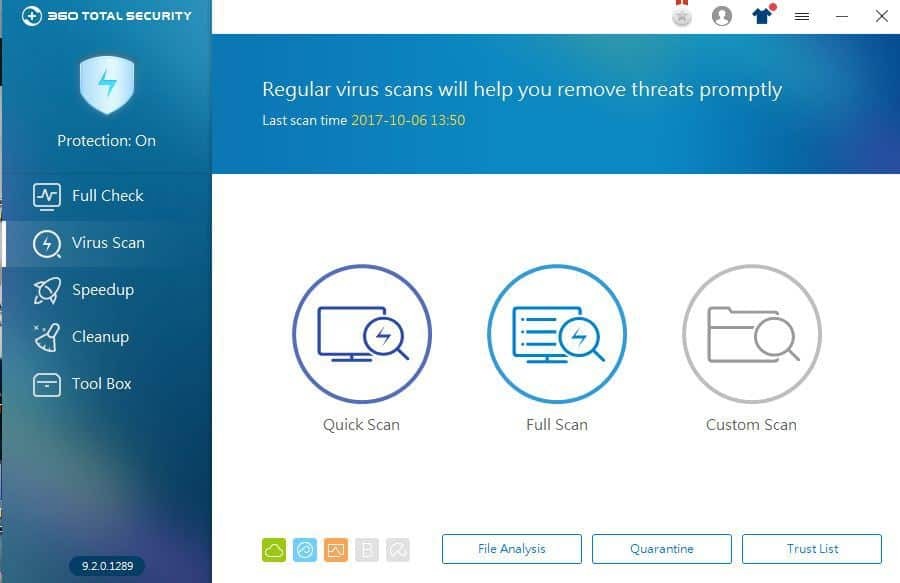Tento software udrží vaše ovladače v chodu, a tak vás ochrání před běžnými chybami počítače a selháním hardwaru. Zkontrolujte všechny své ovladače nyní ve 3 snadných krocích:
- Stáhněte si DriverFix (ověřený soubor ke stažení).
- Klikněte Začni skenovat najít všechny problematické ovladače.
- Klikněte Aktualizujte ovladače získat nové verze a zabránit poruchám systému.
- DriverFix byl stažen uživatelem 0 čtenáři tento měsíc.
Je určitě nepříjemné čelit problémům ve vašem systému, když musíte dokončit nejdůležitější úkol, který vám přidělil váš šéf. Pokud čtete tento článek, musíte se setkat s uvedením chyby aktivace Tato verze Office byla zrušena.
Odstraňování problémů je v zásadě odvolání přístupu, licencí nebo pověření od uživatele. Často se dělá, aby se zabránilo narušení bezpečnosti, když zaměstnanec opustí kancelář. Kromě toho jsou za touto aktivační chybou ještě další důvody.
Jak mohu opravit deprovisioning v Office 365?
- Zkontrolujte svůj stav předplatného
- Řešení potíží s aktivací Office
- Zkontrolujte datum, čas a časové pásmo počítače
- Zkontrolujte více kopií Office
- Proveďte úplnou opravu instalace Office
Řešení 1: Zkontrolujte stav předplatného
Jedním z nejzřejmějších důvodů problému je, že platnost vašeho předplatného možná vypršela. Buď používáte předplatné poskytované vaší organizací, nebo používáte pouze svou zakoupenou verzi Office, musíte se ujistit, že je stále aktivní.
V případě, že platnost předplatného vypršela, stačí obnovte své předplatné, než přejdete k dalším krokům.
Uživatelé Office 365 mohou jednoduše obnovit své předplatné podle těchto kroků:
- Přejděte na Služby a předplatné strana.
- Přihlásit se do svého účtu pomocí přihlašovacích údajů spojené s předplatným Office 365.
- Přejděte na Zrušené předplatné sekce a Předplatné v sekci zkontrolovat podrobnosti.
- Pokud platnost vašeho předplatného vypršela, navštivte Office.com obnovit.
- PŘÍBUZNÝ: 8 nejlepších antivirů pro Office 365: Zde je, co použít v roce 2019
Řešení 2: Řešení potíží s aktivací Office
Microsoft nabízí Poradce při potížích s aktivací který opravuje chyby aktivace pro Office Home & Business, Office Professional a Office Home & Student. Pomáhá také řešit problémy související s dalšími jednotlivými aplikacemi Office, včetně Word, Visio, Outlook a Project.
Office 2019, Office 2016 a Office 2013 uživatelé mohou pomocí tohoto řešení stáhnout nástroj pro odstraňování problémů pro jejich příslušné verze. Zatímco ti, kteří používají Office 365, mohou tyto problémy vyřešit pomocí nástroje Support and Recovery Assistant.
- StaženíSupport and Recovery Assistant a otevřete stažený soubor.
- Jakmile se soubor otevře, klikněte Kancelářa potom klikněte na ikonu Tlačítko Další.
- Nyní musíte kliknout na následující možnost „Nainstaloval jsem Office, ale nemohu jej aktivovat. “ a klikněte na tlačítko Další.
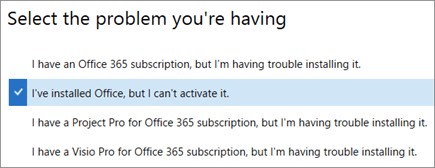
- Problémy s aktivací můžete snadno vyřešit podle pokynů.
Řešení 3: Zkontrolujte datum, čas a časové pásmo počítače
Důvodem problémů s aktivací jsou často problémy s datem a časovým pásmem, protože nesprávné nastavení může způsobit selhání aktivace. Podle těchto pokynů můžete nastavení opravit.
- Zavřete všechny aktuálně otevřené aplikace Office.
- Vybrat datum nebo čas, který je k dispozici v pravém dolním rohu obrazovky.
- Nyní klikněte Nastavení data a času.
- Můžete si vybrat Nastavit čas automaticky nebo opravte nastavení data a času pomocí Změňte datum a čas.
- Nakonec musíte restartovat kancelářskou aplikaci a zkontrolovat, zda byl problém vyřešen.
- PŘÍBUZNÝ: Nedávné aktualizace Office 365 způsobují, že Outlook zamrzne?
Řešení 4: Zkontrolujte více kopií Office
Možná nevíte, že máte v počítači aktuálně nainstalovaných více kopií Office. Tyto verze mohou být v konfliktu a mohou být příčinou problému, takže je nejprve musíme odinstalovat.
- Otevřete nabídku Start a vyhledejte Kontrolní panel.
- Zobrazí se otevřený seznam výsledků hledání Kontrolní panel ze seznamu.
- Po otevření přejděte k Programy a funkce.
- Vyhledejte kancelář v Vyhledávací lišta a možná uvidíte více verzí nainstalovaných ve vašem počítači.
- Pravým tlačítkem klikněte na verzi Office a klikněte na Odinstalovat a po dokončení procesu restartujte systém.

- Nakonec otevřete aplikaci Office a v případě potřeby dokončete proces přihlášení.
Řešení 5: Pproveďte úplnou opravu instalace Office
Provedení úplné opravy instalace Office je komplexní oprava veškerých problémů, které software obsahuje.
- Otevřete nabídku Start a přejděte směrem k Ovládací panel >> Programy a funkce.
- Nyní musíte najít Microsoft Office ze seznamu nainstalovaných aplikací.
- Klikněte na ikonu 'Změna' tlačítko, které je k dispozici v horní části. Otevře se dialogové okno.
- Nakonec klikněte na 'Opravit' tlačítko, které vidíte v dialogovém okně. Vyber Online oprava metoda.
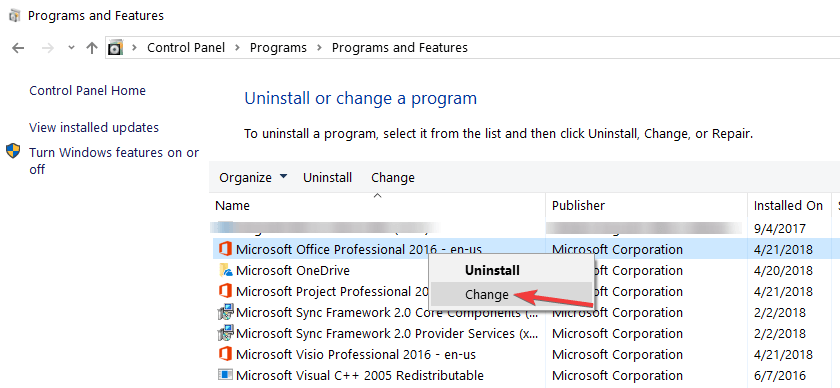
Doufáme, že vám jedno z těchto řešení pomohlo tento problém vyřešit.
SOUVISEJÍCÍ PŘÍBĚHY K ODHLÁŠENÍ:
- Nyní si můžete stáhnout Office 365 z Mac App Store
- Co dělat, když Průvodce aktivací Microsoft Office nebude fungovat
- Jak opravit chyby aktivace KMS v systému Windows 7